ps显示字体丢失怎么办 PS字体文件丢失解决方法
ps显示字体丢失怎么办,在平常使用PS(Photoshop)软件的过程中,我们有时会遇到一个令人头疼的问题,那就是字体文件的丢失,当我们打开一个PSD文件或者创建新的设计时,突然发现所需的字体无法正常显示,这时候我们应该如何解决呢?别担心下面将为大家介绍一些解决PS字体文件丢失的方法。无论是通过重新安装字体、替换丢失的字体文件,还是通过使用替代字体,我们都可以轻松解决这个问题,保证设计工作的顺利进行。让我们一起来了解吧!
具体步骤:
1.首先使用PS打开我们准备好的素材,系统会提示丢失字体,点击确定。
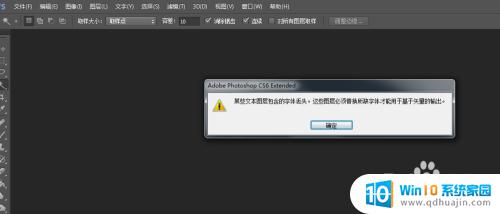
2.然后在右侧图层面板找到图层前面带有感叹号的图层,这就是缺失字体的图层。
双击缺失字体的图层,系统会弹出提示是否用其他字体替换,并提示缺失哪种字体。这里我们选择取消,不要替换。

3.这里我们缺失的是“SourceHanSansCN Regular”这种字体,上网搜索一下该字体并下载。
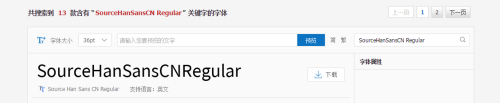
4.下载完毕后解压,打开,就可以得到TTF格式的字体文件。
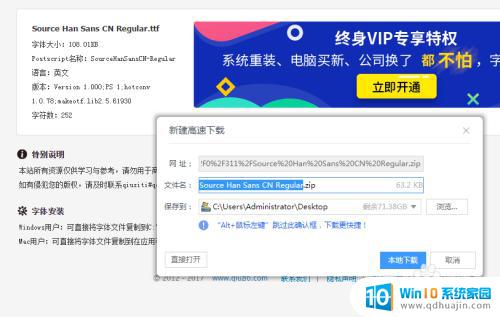

5.如果是win7系统的用户,直接双击打开TTF文件。可以看到左上角有一个安装,直接点击安装即可,读条完毕则安装完成。

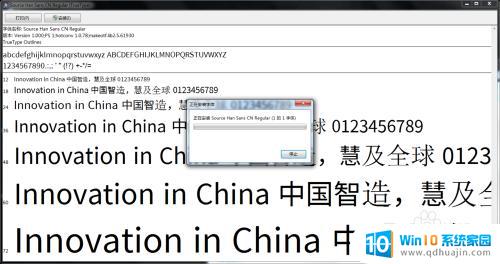
6.如果是XP系统用户,则需要打开位于C盘的C:\WINDOWS\Fonts文件夹。这里是专门存放系统字体的文件夹,直接将刚刚下载的TTF文件拖动到该文件夹即可安装成功。
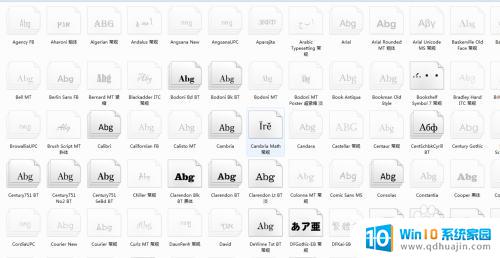
7.字体安装完毕之后,首先关闭PS程序。然后重新打开PS,此时字体就已经安装好了,在PS的字体管理器中就可以看到我们刚刚安装的字体。
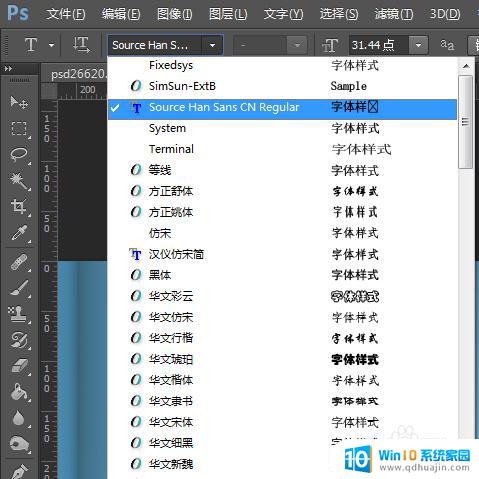
以上就是解决 PS 显示字体丢失问题的全部内容,如果你遇到这种情况,可以按照小编提供的步骤进行解决,非常简单快速,一步到位。
ps显示字体丢失怎么办 PS字体文件丢失解决方法相关教程
热门推荐
电脑教程推荐
- 1 windows系统经常无响应,怎么弄 电脑桌面无响应怎么解决
- 2 windows电脑c盘怎么清理 Windows 清理C盘的步骤
- 3 磊科路由器桥接 磊科无线路由器桥接设置详解
- 4 u盘提示未格式化 raw RAW格式U盘无法格式化解决方法
- 5 笔记本新装win 10系统为什么无法连接wifi 笔记本无线网连不上如何解决
- 6 如何看win几系统 win几系统查看方法
- 7 wind10如何修改开机密码 电脑开机密码多久更改一次
- 8 windows电脑怎么连手机热点 手机热点连接笔记本电脑教程
- 9 win系统如何清理电脑c盘垃圾 Windows 如何解决C盘红色警告
- 10 iphone隐藏软件怎么显示出来 苹果手机应用隐藏教程
win10系统推荐
- 1 萝卜家园ghost win10 64位家庭版镜像下载v2023.04
- 2 技术员联盟ghost win10 32位旗舰安装版下载v2023.04
- 3 深度技术ghost win10 64位官方免激活版下载v2023.04
- 4 番茄花园ghost win10 32位稳定安全版本下载v2023.04
- 5 戴尔笔记本ghost win10 64位原版精简版下载v2023.04
- 6 深度极速ghost win10 64位永久激活正式版下载v2023.04
- 7 惠普笔记本ghost win10 64位稳定家庭版下载v2023.04
- 8 电脑公司ghost win10 32位稳定原版下载v2023.04
- 9 番茄花园ghost win10 64位官方正式版下载v2023.04
- 10 风林火山ghost win10 64位免费专业版下载v2023.04